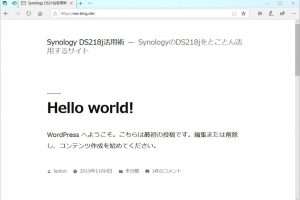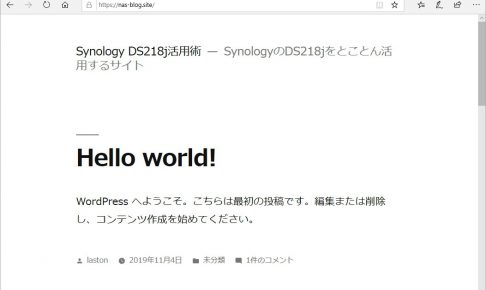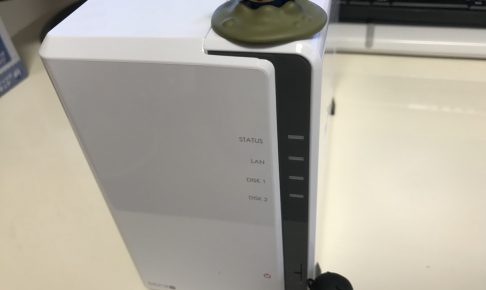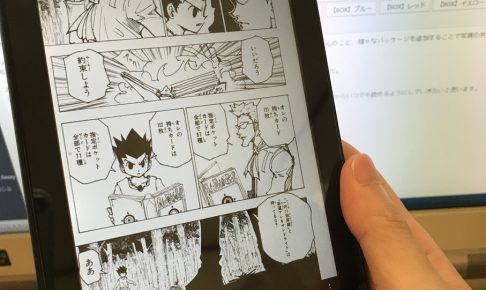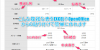スマートフォンなどの普及が広がったこともあり、写真や動画などが気軽に撮影できるようになった反面、たまったデータの保管方法やバックアップに頭を悩ませていませんか?
そんな時に活躍するガジェットとして「家庭用NAS」があります。
設置するだけで悩ましいバックアップから解放され、写真や動画、データ類にどこからでもアクセスできるようになるというデータ管理の悩みを解決してくれる素晴らしいガジェットです。
この家庭用NAS。
製品を選ぶ際、通常の外付けハードディスクのように「安くてディスク容量が大きいものを選べばいい」というのは大きな間違いです。
自分の利用方法にあった正しい選び方のポイントがあります。
ということで今回はこの家庭用NASを選ぶポイントと、おすすめ6機種についてレビューしました。
目次
そもそもNASって何?
NASは、「Network Attached Storage」の略です。
「ナス」と呼びます。
ネットワーク接続されたハードディスクを意味しており、ハードディスク機器単体で通信機能を持っています。
ここで言うネットワークは、ご家庭の無線LAN環境にぶら下がるイメージだと考えていただいて良いでしょう。
例えば家庭内のPCやスマートフォン、タブレット、ゲーム機などはすべてWi-Fiや有線LANなどによりネットワークでつながっています。
このネットワーク上に、単独で動作する大容量のハードディスクがぶら下がっているようなイメージです。
家の中のどこにいても、スマートフォンなどのネットワークに繋がる端末されあれば、NASに格納した情報をいつでも利用することができます。

引用元:BUFFALO
NASがあると実現できること
このNASが家庭内にあるとどんなことができるのでしょうか。
じつは、驚くほどデータに対する扱いが快適になると共に、データ保護に対する安心が手に入ります。
- スマホ内の写真・動画をNASに直接転送
- データを2重に保護
- データを定期的に自動バックアップ
- NAS上の音楽ファイルをオーディオプレイヤーで再生
- NAS上の写真や動画をテレビで見る
- 外出先からNAS上のファイルにアクセスする
- テレビやビデオの買い替え時、録画された映像をNASに移動する
こうやって、活用例をみるだけでも色々できることが分かりますね。
日々、集まる写真や動画などのデータに対するバックアップは頭が痛い課題ですよね。
子供の成長記録といった思いが詰まったデータが何かの拍子で消えてしまうなんてこと考えたくありませんので自動的にデータ保護されるというのは大変魅力的です。
また、写真や動画、ビデオコンテンツや音楽ファイルなどをNAS上に集めることで、自宅内であればWi-Fiネットワークなどを通じてどこからでも利用できるというのも大きなメリットです。
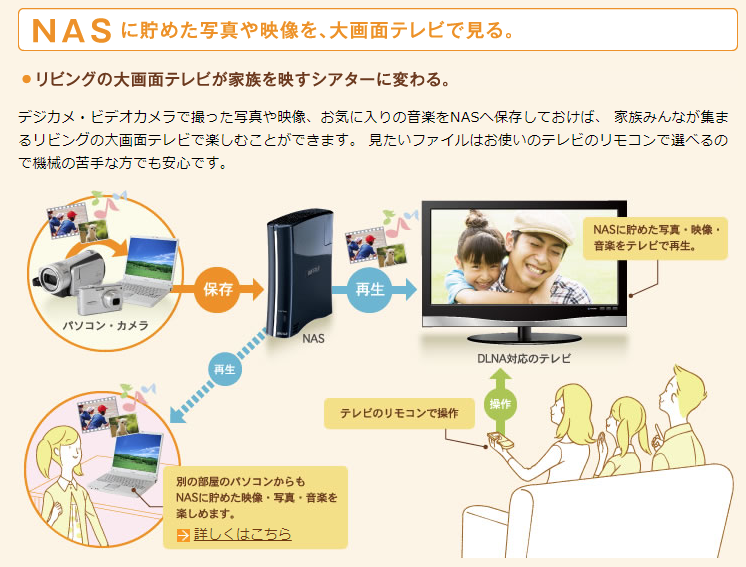
引用元:BUFFALO
このように「データ保護の安心と共にデータの取り扱いが快適になる」というのがNASを導入する意義になります。
家庭用NAS機器の選び方
Amazonなどを見ていると、いろんなNAS製品が販売されています。
選び方として冒頭でも書きましたが「ディスク容量が大きいものでお値段がお手頃のものを買えばいい」というのは誤りです。
ポイントは家庭用NASに格納するデータについて、バックアップ用途を「備えるか」、「備えないか」の2択によって大きく選定機種が分かれます。
NASでのデータ保護を考えない場合
パソコンなどに同じデータがあり、家庭用NASに格納するデータは万が一壊れても大丈夫というような利用であれば、1台のハードディスクのみで構成されたNASが大容量でお値段もお手軽です。

最近の無線LANルーターにはUSBポートを搭載している物もあります。
このような無線LANルーターであれば、外付けハードディスクを接続することで簡易NASとして利用することができます。
無線LANルーターを利用した簡易NASについては、以下の関連記事に詳しく説明しています。
NASでのデータ保護を考える場合
「パソコン上に同じデータを持ちたくない。」、「NASに格納するデータはしっかり保護したい」という場合は、必ず「RAID」と呼ばれる機能を搭載している機種を選びましょう。

RAID機能を搭載したNASは、複数のハードディスクを備えており、この複数のディスクを利用してデータ保護や高速化が行えます。
家庭用NASに搭載されている主なRAID方式は以下の通りです。
- RAID0
- RAID1
データを複数のHDDに分散して書き込むことで高速化を実現します。
ディスク容量は半分になりますが、データを2台のハードディスクにそれぞれ書き込むことで二重化します。
片方のディスクが故障しても正常に動作します。
この方式は、どちらの運用で動作させるか選ぶことができます。
(工場出荷時は基本的にRAID1が設定されています。)
ここで注目したいのが「RAID1」です。
例えば2台のハードディスクを搭載できる家庭用NASに対してRAID1で稼働させた場合、万が一片方のディスクが完全に故障してしまってもデータは全て無事です。
正常なハードディスクが動作している間に速やかに故障したディスクを交換することで何事も無かったかのように、2重化によるデータ保護に復帰できます。
家庭用NASを選ぶ上で重要となる機能
RAIDもそうですが家庭用NASには、さまざまな機能が搭載されています。
ただし、価格帯が安いNAS製品には一部、搭載されない機能もありますので自分が必要とする機能が搭載されているかどうかが製品選びのポイントとなります。
NASを選ぶ上でポイントとなる機能を以下の表にまとめました。
| 機能名 | 概要 |
|---|---|
| DLNA | テレビやビデオデッキ、音楽プレイヤーなどからNASに格納された写真や動画、音声ファイルなどを直接再生させる機能。
NAS上の映像や写真などをテレビで見たいときには必須となる機能です。 |
| DTCP-IP | テレビ番組の録画など、著作権保護された映像をNASに移動(ムーブ)させることができる機能です。
テレビやビデオを買い替えるので録画した番組をNASに移したいといったときに活躍します。 更にDTCP-IPを拡張し、著作権保護された映像を外出先などから見るための仕組みとしてDTCP+という機能もあります。 |
| RAID | 複数のハードディスクを利用してデータ書き込みの高速化やデータの二重化を行う機能です。
バックアップ用途として利用したい場合は必須と言えます。 |
| リモートアクセス | 外出先からスマートフォンやパソコン等のネットワークを通じて自宅にあるNASにアクセスすることができる機能です。
大容量のクラウドドライブとして利用できますので現在、他で利用されている方にはオススメです。 |
| USB接続 | 外付けハードディスクを接続することで、増設を行うことができます。また、プリンターを接続すればネットワーク機能を持たないプリンターがネットワークプリンターとしてどこからでも印刷できるようになります。 |
| メール通知 | ディスクの異常や定期的なレポートを指定したメールアドレス宛に通知してくれる機能です。
バックアップ用途として利用している場合は必須の機能です。 |
また、このほかにも複数からの同時アクセスに対応できるよう複数コアのCPUを搭載したNASが増えています。
テレビで動画を再生しつつ、スマートフォンから写真をアップロードするといった同時利用も考えられますので、このあたりは予算に応じて検討すると良いでしょう。
家庭用NAS機器 おすすめ6機種レビュー
前置きが長くなってしまいましたが、NASの選び方について理解が深まったところで、おすすすめの家庭用NAS機器、6機種を見ていきましょう。
バッファロー LS210D0301G
BUFFALO社製の3TB搭載 家庭用NASです。

お値段が1万5千円弱とかなりお手頃な製品ですが、RAID機能に対応していないためバックアップ用途としては不向きです。
写真や動画、音楽などを場所を選ばすネットワークを通じてテレビやタブレットなどで楽しみたいといった用途に向いています。
| 項目 | 内容 |
|---|---|
| 型番 | LS210D0301G |
| ディスク容量 | 3TB |
| CPUコア数 | 1 |
| ディスク数 | 1 |
| 販売価格 (Amazon調べ) |
14,571円 |
| DLNA | ○ |
| DTCP-IP | ○ |
| RAID | × |
| リモートアクセス | ○ |
| USB接続 | ○ |
| PC不要 | ○ |
| メール通知 | ○ |
| 対応機種 | Windows10、8.1、7、Mac OSX、iPhone,iPad、Android搭載スマートフォン、タブレット |
| 用途 | ・画像、動画、音楽などのメディアの共有 ・テレビやビデオデッキ買い替え時の動画の移動用など ・プリンターのネットワーク化 |
RAID機能が無い以外は、これといった欠点も無く多くの機能をサポートしています。
USB端子も搭載しており、外付けハードディスクの増設やUSB接続のプリンターやテプラなどをぶら下げてどこからでも印刷できるようにすることができます。
パソコン不要でスマートフォンの専用アプリから簡単に初期設定が行えるのもポイントです。
I-O DATA HDL-TA3
I-O DATA社製の3TB搭載 家庭用NASです。
お値段はBUFFALOの「BUFFALO NAS 3TB LS210D0301G」とほぼ同じですが、サポートする機能が少なくUSB端子もNAS内のデータのバックアップ用途としか利用できないのが残念なところです。

| 項目 | 内容 |
|---|---|
| 型番 | HDL-TA3 |
| ディスク容量 | 3TB |
| CPUコア数 | 1 |
| ディスク数 | 1 |
| 販売価格 (Amazon調べ) |
14,779円 |
| DLNA | ○ |
| DTCP-IP | × |
| RAID | × |
| リモートアクセス | ○ |
| USB接続 | △(外付けHDDへのバックアップ利用のみ) |
| PC不要 | ○ |
| メール通知 | × |
| 対応機種 | Windows10、8.1、7、Mac OSX、iPhone,iPad、Android搭載スマートフォン、タブレット |
| 用途 | ・画像、動画、音楽などのメディアの共有 |
DLNA対応のテレビやパソコン、ビデオデッキであればNAS上の写真や動画、音楽などを共有することができますのでこの製品はメディアサーバとしての利用が主な用途となるでしょう。
こちらもパソコン不要で、スマートフォンなどからアプリを通じて設定が行えます。
バッファロー LS520D0402G
BUFFALO社製の4TB、RAID対応、CPU2コアの家庭用NASです。
2TBのハードディスクを2基搭載し、CPUを2コア搭載しているにも関わらず3TB製品の+1万円程度という価格帯で非常にコストパフォーマンスが良い製品です。

| 項目 | 内容 |
|---|---|
| 型番 | LS520D0402G |
| ディスク容量※ | 4TB(2TB) |
| CPUコア数 | 2 |
| ディスク数 | 2 |
| 販売価格 (Amazon調べ) |
24,453円 |
| DLNA | ○ |
| DTCP-IP | ○ |
| RAID | ○ |
| リモートアクセス | ○ |
| USB接続 | ○ |
| PC不要 | ○ |
| メール通知 | ○ |
| 対応機種 | Windows10、8.1、7、Mac OSX、iPhone,iPad、Android搭載スマートフォン、タブレット |
| 用途 | ・データのバックアップ ・画像、動画、音楽などのメディアの共有 ・テレビやビデオデッキ買い替え時の動画データの移動など ・プリンターのネットワーク化 |
※()はRAID1で利用時のディスク容量
RAID1で動作させることで、利用可能な容量は半分(2TB)になりますが2重にデータ保護が行われますのでバックアップの用途にも向いています。
DLNA、DTCP-IP、リモートアクセス、USB接続といった各種機能にも全て対応しており、どんな利用用途にも対応できる製品です。
I-O DATA HDL2-AA4/E
I-O DATA社製の4TB、RAID対応、CPU2コアの家庭用NASです。
3TB版の製品に搭載機能が大きく増えており、BAFFALO社製の製品と比べてもほとんど変わらない機能を持っています。

| 項目 | 内容 |
|---|---|
| 型番 | HDL2-AA4/E |
| ディスク容量※ | 4TB(2TB) |
| CPUコア数 | 2 |
| ディスク数 | 2 |
| 販売価格 (Amazon調べ) |
29,980円 |
| DLNA | ○ |
| DTCP-IP | △(別途ライセンス購入) |
| RAID | ○ |
| リモートアクセス | ○ |
| USB接続 | ○(USB3.0) |
| PC不要 | × |
| メール通知 | ○ |
| 対応機種 | Windows10、8.1、7、Mac OSX、iPhone,iPad、Android搭載スマートフォン、タブレット ※設定時にWindowsまたはmacが必要 |
| 用途 | ・データのバックアップ ・画像、動画、音楽などのメディアの共有 ・テレビやビデオデッキ買い替え時の動画データの移動など ・プリンターのネットワーク化 |
※()はRAID1で利用時のディスク容量
「なんでこうなった?」という点が一つあります。
なぜか初期設定時にはパソコン(WindowsまたはMac)が必要です。
3TB版の製品はアプリで対応できたのに、なぜなのか首をかしげてしまいます。
DTCP-IPが別途有料オプション(ソフトウェアを別途ライセンス契約)というのも残念なところです。
しかしながらI-O DATA社のNAS製品は、本体を3年保証(HDDは1年保証)という長期保証をうたっています。
また、搭載するHDDもウエスタンデジタル社製(外付けハードディスク世界販売台数No.1メーカー)であることを明言しており保証という意味では、BAFFALO社製より一歩先を行っています。
(BAFFALOのハードディスクはウェスタンデジタルを含む複数メーカーを採用。また本体・HDDを含めた保証は1年間です)
バッファロー LS520D0602G
BUFFALO社製の6TB、RAID対応、CPU2コアの家庭用NASです。
上でご紹介した、BAFFALOの4TB版の家庭用NASの容量拡張版です。

| 項目 | 内容 |
|---|---|
| 型番 | LS520D0602G |
| ディスク容量※ | 6TB(3TB) |
| CPUコア数 | 2 |
| ディスク数 | 2 |
| 販売価格 (Amazon調べ) |
36,815円 |
| DLNA | ○ |
| DTCP-IP | ○ |
| RAID | ○ |
| リモートアクセス | ○ |
| USB接続 | ○ |
| PC不要 | ○ |
| メール通知 | ○ |
| 対応機種 | Windows10、8.1、7、Mac OSX、iPhone,iPad、Android搭載スマートフォン、タブレット |
| 用途 | ・データのバックアップ ・画像、動画、音楽などのメディアの共有 ・テレビやビデオデッキ買い替え時の動画データの移動など ・プリンターのネットワーク化 |
※()はRAID1で利用時のディスク容量
お値段は3万円をこえてきましたが、6TB(RAID1での運用の場合、3TB)の大容量を利用できるのはかなり魅力的です。
搭載する機能は、4TBの家庭用NASと同様にあらゆる機能を網羅していますので、バックアップからメディアサーバまでさまざまな用途で活躍できる製品です。
I-O DATA HDL2-AA6/E
I-O DATA社製の6TB、RAID対応、CPU2コアの家庭用NASです。
単純に4TB版の製品の容量拡張版になります。

| 項目 | 内容 |
|---|---|
| 型番 | HDL2-AA6/E |
| ディスク容量 | 6TB(3TB) |
| CPUコア数 | 2 |
| ディスク数 | 2 |
| 販売価格 (Amazon調べ) |
34,950円 |
| DLNA | ○ |
| DTCP-IP | △(別途ライセンス購入) |
| RAID | ○ |
| リモートアクセス | ○ |
| USB接続 | ○(USB3.0) |
| PC不要 | × |
| メール通知 | ○ |
| 対応機種 | Windows10、8.1、7、Mac OSX、iPhone,iPad、Android搭載スマートフォン、タブレット ※設定時にWindowsまたはmacが必要 |
| 用途 | ・データのバックアップ ・画像、動画、音楽などのメディアの共有 ・テレビやビデオデッキ買い替え時の動画データの移動など ・プリンターのネットワーク化 |
※()はRAID1で利用時のディスク容量
販売価格が4TB版と比べて、5千円ほどしか違いがありませんのでI-O DATA製の4TB版をお考えの方は、6TB版も検討してみてはどうでしょうか。
こちらの製品も4TB版と同じでパソコンが無いと初期設定ができないのですが、ウェスタンデジタル社製のHDDを搭載しており、本体は3年の長期保証があります。
NASキットという製品もあります
NASキットは、自分でハードディスクを組み込んで利用するタイプの製品です。
「QNAP(キューナップ) 」や「Synology」が有名です。
これらは、容量別に販売されている製品と違い、自由に組み込むハードディスクを用意して組み合わせることができるという特徴があります。
Synology社のDS218jというNASキットを実際に試してみましたが、非常に簡単で高機能です。
多少、費用が掛かりますが専用アプリ等も数多くありますので、予算が許すようであればこちらもオススメです。
当サイトがおすすめする家庭用NAS機器
ずばり、おすすめの家庭用NASは「BUFFALO製 NAS 4TB LS520D0402G」です。
CPUコアが2コア搭載されており、テレビやスマートフォン、パソコンからの同時アクセスでも安定して利用することができます。
ハードディスクを2機搭載しており、RAID1を利用することで常に書き込んだデータは2重で保存されますので保護対策も十分です。
万が一片側のディスクが完全に故障してしまっても、もう片方のディスクが正常であればそのまま正常に動作します。
速やかに、以下のような同じ容量のディスクを購入して故障したディスクと交換することにより、また2重でのデータ保護の運用が続けられますので安心です。
交換方法は取扱説明書に詳しく載っていますのでご安心ください。
またディスク障害が発生した際は、NASからメールで通知を受けるように設定できますので、常に監視しておく必要もありません。
メディアデータの利用としてDLNAやDTCP-IP、リモートアクセスなど数多くの機能を搭載しており、どのような用途にも対応できるのが特徴です。
値段も2万5千円弱とそこまで高くありませんし、Google DriveやOneDriveなどのクラウドディスクで同容量(RAID1運用で2TB)を利用すると約1年で元が取れてしまいます。
常に2重にデータが保護されているというのは、考えている以上に安心感がありますよ。
ということで、選ぶなら絶対コレがおすすめです!!
購入時に気を付けてほしいことがあるよ!
購入の際、気を付けてほしい点として見た目が全く同じBUFFALO製のNASでAmazonの販売価格で100円程度安い「LS220D0402G」という製品もあります。
こちらは搭載するCPUコア数が1つです。
下位グレードの製品で値段もほとんど変わらないは罠としか思えないですが、ご購入の際はお間違えの無いようご注意ください。
NASを利用したおすすめのバックアップ方法
NASを導入した後のバックアップ運用について補足します。
いままで写真や動画のバックアップというと、いちいちパソコンを立ち上げてコピー作業をするという方も多いと思います。
家庭用NASを導入すると自動的にミラーリング(データが二つのハードディスクに2重で保存)されますので、頭の痛いバックアップ作業からの解放されるのが一番の大きな利点です。
パソコンに1次バックアップ、外付けハードディスクに2次バックアップとかそんなことをする必要がなくなります。
パソコンから家庭用NASにデータを移した後は、思い切って、パソコン側からは消してしまいましょう!!
「NASだけに貴重なデータのすべてを任せるのは心配だ」という方は、家庭用NASのUSB端子に同容量の外付けハードディスクを取り付けて、バックアップのスケジュール(毎週月曜日の夜間等)を組んで自動でバックアップさせることができます。
この運用であれば誤って消してしまったファイルを復活させたりすることもできますので、万全の体制と言えます。
以下にNASを利用して安心できるバックアップ運用方法をまとめます。
- NASを主体にデータを集中管理
- NASにデータを移したらパソコンやスマートフォン上からは思い切って削除
- NAS上のファイルはネットワークを通して直接参照
- NASのディスク障害はきちんとメールなどで連絡を受けられるように設定
- NASのUSB端子に大容量の外付けHDDを付けて定期的に自動バックアップ
NASに格納したものと同じデータがパソコンなどに中途半端に残っているとどっちが新しいのかわからなくなります。
徹底的にNASを信じて、データファイルはNASにだけ絞って格納しましょう。
その代わりに障害通知はしっかりと受けられるようにメール通知などの設定を行いましょう。
また、NAS内のデータはNASの機能によりUSB接続した外付けハードディスクに差分バックアップできる仕組みがありますので活用すればより安心です。
NAS機器の選び方とおすすめNASのまとめ
家庭用NASを運用していくと自然に写真や動画、データ類が集中的に集まってきます。
集まったデータはネットワークを通して、テレビやビデオ、パソコン、スマートフォン等によりどこからでもアクセスすることができるようになりますのでデータの扱いが劇的に便利になります。
また、NASに集めたデータはRAID1などの2重化によるデータ保護や自動バックアップなどによって手厚く保護することができるようになります。
パソコンなどを使って手動でバックアップしているような面倒な作業から解放されますので、本当にオススメできる製品です。
「パソコンが壊れて貴重なデータが読めなくなった」、「バックアップしてたと思ったら忘れていた」といったことが起こる前に、是非ともNASの導入をご検討してみてはいかがでしょうか。
最後までお読みいただきありがとうございました。
ではまた!!